Sådan låses bootloader op på Huawei P Smart 2018 (fig) ved hjælp af PotatoNV
Miscellanea / / August 04, 2021
Huawei P Smart 2018 også kendt som Huawei Enjoy 7S i Kina (fig) til både single-SIM og dual-SIM-varianter. Ligesom andre Huawei-enheder har den en Kirin-processor, EMUI 8 out-of-the-box, et par RAM- og lagervarianter osv. Nu, hvis du er en af Huawei P Smart 2018 -brugere og ønsker at tilpasse dit håndsæt til at installere enhver brugerdefineret firmware eller aktivere root -adgang, og sørg for at tjekke Sådan låser du bootloader op på Huawei P Smart 2018 (fig) ved hjælp af PotatoNV. Ifølge XDA Developers, en flok Kirin-drevne Huawei- og Honor-enheder kan låses op til bootloadere med dette værktøj.
Når vi taler om PotatoNV, er det en open-source bootloader unlocker-software til udvalgte Huawei- og Honor-enhedsmodeller. En stor tak til Andrey Smirnoff for at udvikle sådan en bootloader oplåsning kodegenerationsalgoritme til HiSilicon Kirin 960/659/655 chipsætaktiverede enheder. Derudover en særlig tak til XDA Senior Member hackintosh5 for at opdage, at PotatoNV er en bootloader på lavt niveau blinkende metode, der bruger VCOM-DOWNLOAD-tilstand, giver brugerne adgang til bundkortets testpunkter for den særlige enhed.

Sideindhold
- Hvorfor oplåsning af bootloader er nyttig?
- Egenskaber ved PotatoNV
- Huawei P Smart (2018) - Oversigt
-
Sådan låses bootloader op på Huawei P Smart 2018 (fig) ved hjælp af PotatoNV
- Krav
- Download links
- Oplåsning af bootloader trin
- Mulige fejl eller problemer
Hvorfor oplåsning af bootloader er nyttig?
På grund af Androids open source-karakter er det ganske muligt for Android-enhedsbrugere let at tilpasse deres enhedssystem og brugergrænseflade bortset fra yderligere nyttige funktioner. Her betyder tilpasning at muliggøre rodadgang over systemet, justering af visuelle ændringer, ændring af ikoner og temaer, installation af eftermarkeds firmware (AOSP), blinkende GSI -filer for at få det nyeste Android OS, installation af eventuelle moduler og mere.
Nu er det værd at nævne, at alt dette kan være muligt, når du låser din enheds bootloader op manuelt, fordi Huawei og resten af Android-enhedsproducenterne altid leverer en fabrikslåst bootloader. Selvom nogle af mærkerne nu tilbyder de nemmeste og officielle metoder til at låse bootloaderen op for interesserede brugere er nogle af mærkerne som Huawei stadig temmelig bekymrede over enheden sikkerhed. Der er nogle betalte værktøjer tilgængelige på markedet som DCUnlocker, der ikke kræver ekstra besvær. Men PotatoNV har nogle yderligere fordele, der burde hjælpe mange brugere af Huawei/Honor -enheder.
Egenskaber ved PotatoNV
- Indstilling eller fjernelse af FBLOCK -flag (oplåsning af alle sektioner og kommandoer, fungerer selv på EMUI 9 -hud).
- Det er nyttigt, når du ikke vil slette data, mens du låser op, og du også kan blinke erecovery_ramdisk i fastboot.
- Nøgle til oplåsning af læs/skriv enhed.
- Ændring (gendannelse) af serienummer og BOARD ID på din enhed.
- Det er gratis at bruge.
Huawei P Smart (2018) - Oversigt
Inden vi går over til bootloader -oplåsningstrinnene, lad os tage et hurtigt kig på enhedens specifikationer her. Det har en 5,65-tommer IPS LCD-skærm, der tilbyder 1080 × 2160 pixel opløsning med et 18: 9 billedformat. Det kører på Android 8.0 Oreo på toppen af EMUI 8 out-of-the-box. Mens octa-core Kirin 659 SoC er parret med Mali-T830 MP2 GPU. Med hensyn til opbevaringsvarianten har Huawei P Smart (2018) en 3 GB/4 GB RAM -indstilling og en 32 GB/64 GB indbygget lagringsmulighed.
Når vi taler om kameraafdelingen, har håndsættet et dobbelt bageste 13MP+2MP kamera, der tilbyder en dybdesensor. Det har også en LED -blitz, HDR, Panorama osv. Mens frontkameraet har et 8MP (f/2.0) objektiv. Den indeholder et 3.000 mAh batteri, en bagmonteret fingeraftrykssensor, en sensor til omgivende lys, et accelerometer, nærhed, kompas osv. Mens enheden har Wi-Fi 802.11 b/g/n, Wi-Fi Direct, Bluetooth 4.2, GPS, A-GPS, GLONASS, BDS, NFC, FM Radio, MicroUSB 2.0-port osv.
Sådan låses bootloader op på Huawei P Smart 2018 (fig) ved hjælp af PotatoNV
Inden du går over bootloader -oplåsningstrinnene, skal du sørge for at følge alle kravene og downloade links korrekt.
Krav
- Først og fremmest skal du installere Google USB -drivere og Huawei USB COM -drivere.
- Et USB -kabel er påkrævet for at forbinde dit håndsæt med computeren.
- Du skal også bruge en Windows -pc/bærbar computer.
- Fjern bagpanelet på enheden for at få adgang til testpunktet.
Download links
- Download PotatoNV (seneste)
- Huawei USB COM -drivere
- Google USB -drivere
Advarsel: GetDroidTips kan ikke holdes ansvarlig for nogen form for skade eller fejl ved at følge denne artikel. Hvis du er klar over, hvad du laver, kan du fortsætte på egen risiko.
Oplåsning af bootloader trin
1. Sørg for at installere de nødvendige drivere på din computer.
Annoncer
2. Fjern nu forsigtigt bagsiden af din Huawei P Smart (2018) -enhed. Du kan bruge en hårtørrer til at opvarme plastpanelet og skræl det forsigtigt af uden at bryde det. (Hvis det allerede er fjernet, skal du springe til det tredje trin)
3. Du kan kontrollere det nævnte billede for at kontrollere, hvor testpunktet er placeret på din enheds bundkort.

4. Sluk enheden helt, og tilslut ikke USB -kablet lige nu.
Annoncer
5. Kort bundkort testpunkt og jern skjold.
6. Tilslut nu Huawei P Smart (2018) -enheden til computeren ved hjælp af et USB -kabel. (Efter et par sekunder kan du fjerne jumperen)
7. Sørg for, at enhedens skærm er helt tom og ikke viser noget. Hvis det i givet fald viser opladningsanimationen, skal du gå til trin 4 og udføre opgaverne igen.
8. Da du allerede har downloadet og installeret PotatoNV -værktøjet, skal du åbne det.
9. Vælg HUAWEI USB COM 1.0 på enhedslisten> Vælg Bootloader til Kirin 659 (B). (Hvis du ikke kender bootloaderen til din enhedsmodel, tjek dette link)
10. Serienummer og Tavle -ID er valgfrie. Så lad dem bare stå tomme.
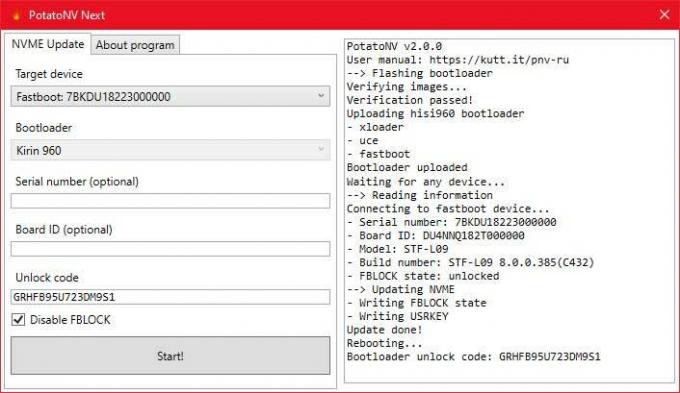
11. Lås kode op - Dette er den fremtidige bootloader -kode. Hvis du kan ændre den til en hvilken som helst streng, skal du bruge en kode, der indeholder 16 tegn eller lade den stå.
12. Klik til sidst på Start! knappen, og vent på, at processen er fuldført.
13. Hvis processen gennemføres med succes, genstarter din enhed automatisk, og du får en succesbesked på skærmen - Din enhed er blevet låst op.
Mulige fejl eller problemer
- Hvis noget gik galt, kan du følge trinene igen og gøre dem omhyggeligt.
- Hvis du får specifikke fejl eller advarsler, skal du dog gøre følgende:
-
Kan ikke finde indgangspunkt “…”
- Pak hele arkivet ud med PotatoNV.
-
ACK er ugyldig! ACK =…; Undtaget = 0xAA eller System. TimeoutException.
- Den forkerte bootloader er valgt, prøv en anden. Hvis ingen bootloader fungerer, kan du rapportere det til XDA Developers for yderligere hjælp.
-
System. Undtagelse: Timeout -fejl.
- Installer ADB -drivere.
Det er det, fyre. Vi går ud fra, at denne vejledning var nyttig for dig. For yderligere forespørgsler, lad os vide det i kommentaren herunder.



